Comment désactiver le menu de téléchargement de Microsoft Edge
Microsoft Microsoft Edge Héros / / May 13, 2021

Dernière mise à jour le

Microsoft Edge a un nouveau menu Téléchargements qui apparaît maintenant dans le coin supérieur droit du navigateur. Il apparaît lorsque vous téléchargez un fichier à partir d'un site Web. Il comprend des outils de base qui vous permettent de gérer vos fichiers au fur et à mesure que vous en téléchargez davantage. Mais vous trouverez peut-être le nouveau menu déroulant Téléchargements plus ennuyeux qu'utile. Si tel est le cas, vous pouvez le désactiver. Voici comment procéder sur la version de bureau d'Edge.
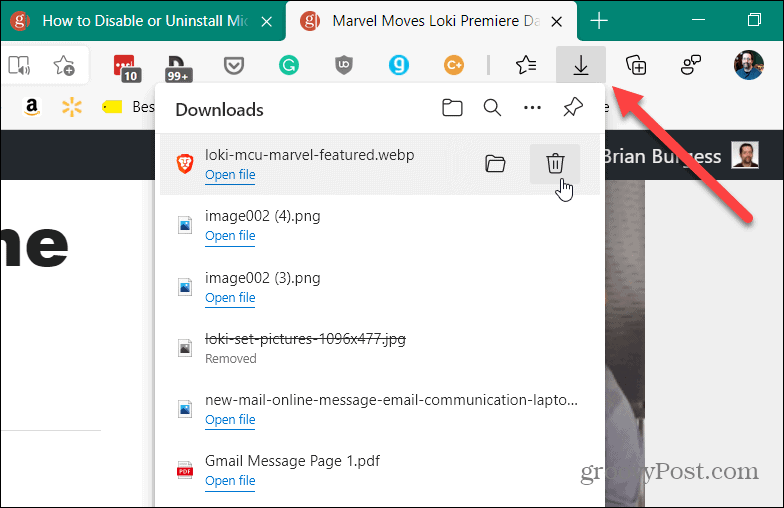
Lorsque vous téléchargez un fichier lorsque vous utilisez Edge, un bouton Téléchargements apparaît avec un menu déroulant. Il fournit des fonctions de gestion de base comme l'afficher dans le dossier contenant, supprimer un fichier, rechercher des téléchargements, etc.
Désactiver le menu déroulant Téléchargements sur Microsoft Edge
Pour empêcher le menu de s'afficher lorsque vous téléchargez un fichier, cliquez d'abord sur le bouton Paramètres et plus bouton (trois points). Cliquez ensuite sur Paramètres du menu.
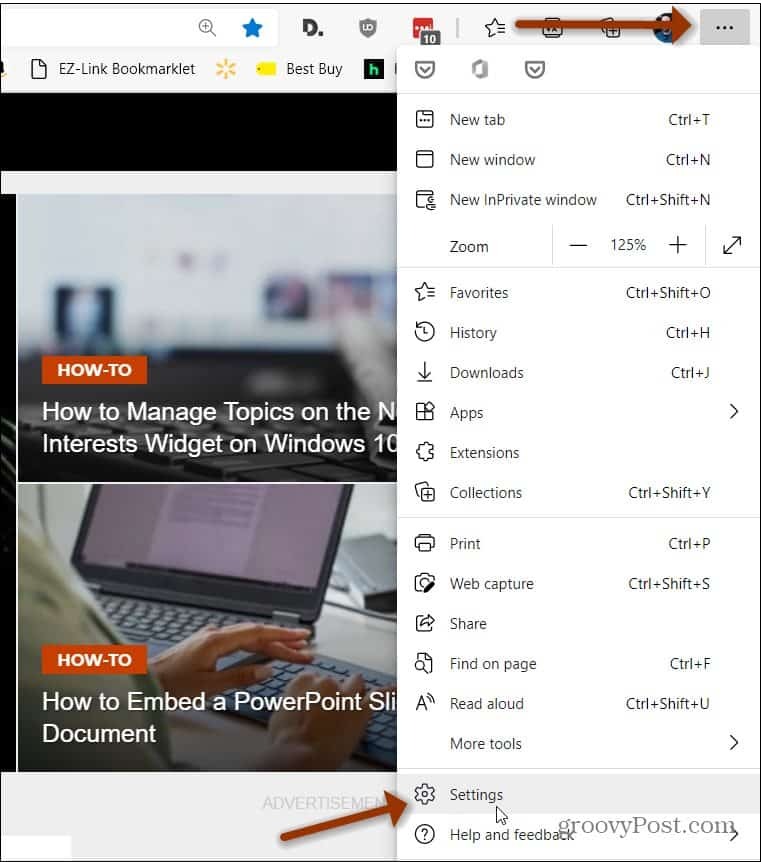
Puis à partir de la page «Paramètres», cliquez sur Téléchargements dans la liste sur le panneau de gauche.
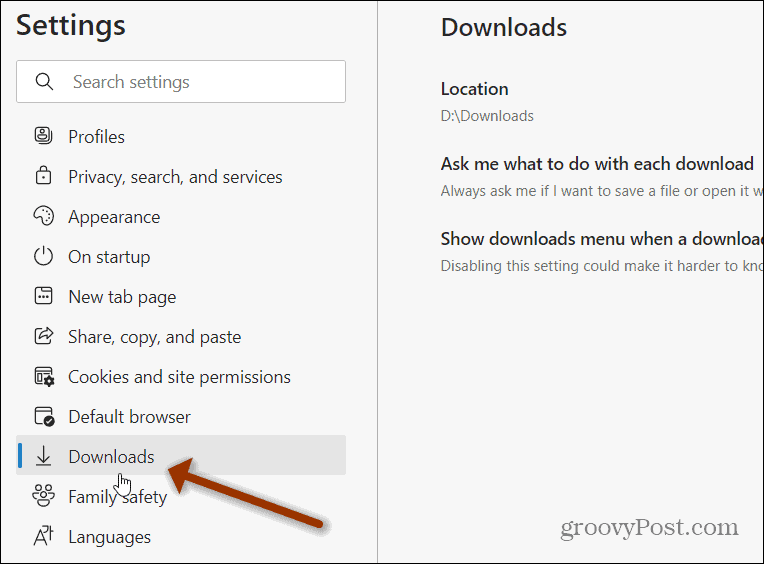
Puis dans la liste de droite, tournez désactivé le bouton «Afficher le menu des téléchargements au démarrage d'un téléchargement». Notez que Microsoft dit que la désactivation de cette option peut rendre plus difficile de savoir quand un fichier commence à être téléchargé.
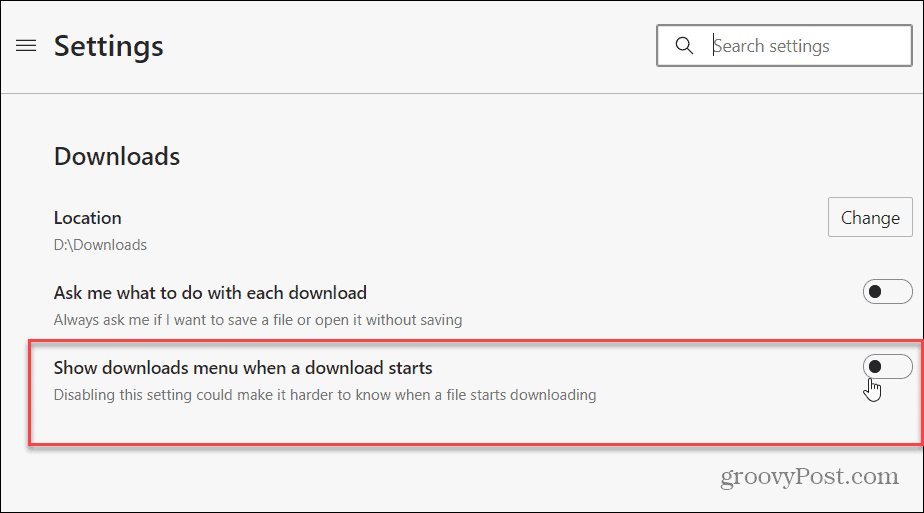
C'est tout ce qu'on peut en dire. Désormais, le menu déroulant du menu des téléchargements ne s'affiche pas. Le bouton "Téléchargements" restera cependant affiché tant que le téléchargement sera terminé. Il montrera la progression d'un téléchargement en mettant en évidence le cercle autour de la flèche vers le bas.
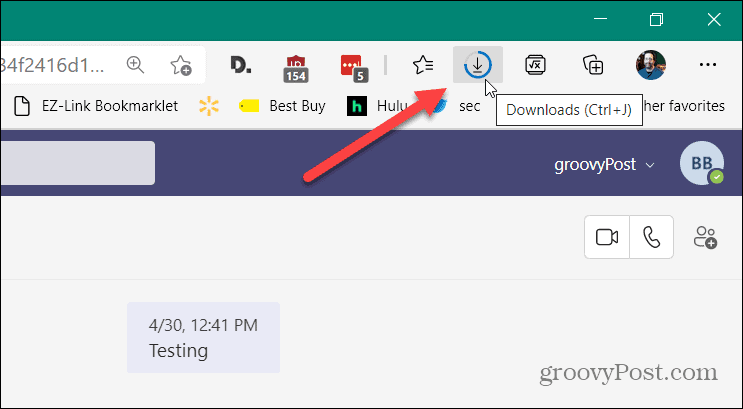
Lorsqu'un fichier est téléchargé, un indicateur vert vous informe que le téléchargement est terminé. Cliquez sur le bouton "Téléchargements" (ou utilisez le raccourci clavierCtrl + J). Cela montrera le menu qui apparaissait précédemment pendant le téléchargement. Il dispose des mêmes outils de gestion de téléchargement de base tels que l'ouverture du dossier contenant, la suppression du fichier et une option de recherche.
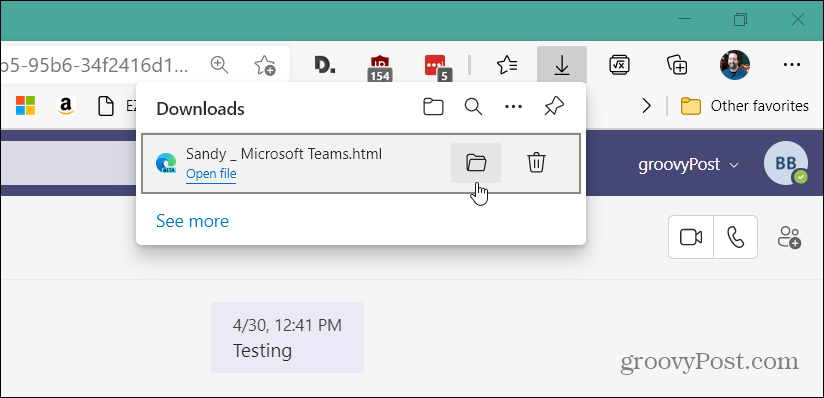
Et pour en savoir plus sur le nouveau navigateur, découvrez comment appliquer des thèmes personnalisés. Ou, si vous en avez de jeunes, découvrez le nouveau Fonction du mode enfants. Et en parlant de nouvelles fonctionnalités, consultez la Outil de solveur mathématique dans Edge pour résoudre des équations mathématiques complexes.
Comment effacer le cache, les cookies et l'historique de navigation de Google Chrome
Chrome fait un excellent travail de stockage de votre historique de navigation, de votre cache et de vos cookies pour optimiser les performances de votre navigateur en ligne. Voici comment ...
Appariement des prix en magasin: comment obtenir des prix en ligne lors de vos achats en magasin
L'achat en magasin ne signifie pas que vous devez payer des prix plus élevés. Grâce aux garanties d'égalisation des prix, vous pouvez obtenir des réductions en ligne lors de vos achats à ...
Comment offrir un abonnement Disney Plus avec une carte-cadeau numérique
Si vous appréciez Disney Plus et que vous souhaitez le partager avec d'autres, voici comment acheter un abonnement Disney + Gift pour ...
Votre guide de partage de documents dans Google Docs, Sheets et Slides
Vous pouvez facilement collaborer avec les applications Web de Google. Voici votre guide de partage dans Google Docs, Sheets et Slides avec les autorisations ...


